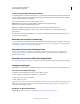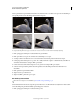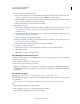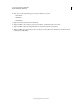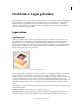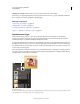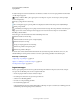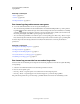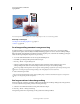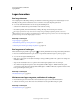Operation Manual
64
PHOTOSHOP ELEMENTS 9 GEBRUIKEN
Lagen gebruiken
Laatst bijgewerkt 10/2/2012
Lagen bewerken
Een laag selecteren
Als u wijzigingen in de afbeelding aanbrengt, wordt alleen de actieve laag gewijzigd. Als u bij het wijzigen van een
afbeelding niet het gewenste resultaat ziet, moet u controleren of u de juiste laag hebt geselecteerd.
❖ Voer in de werkruimte Bewerken een van de volgende handelingen uit:
• Selecteer in het deelvenster Lagen de miniatuur of de naam van een laag.
• Houd Ctrl ingedrukt (Command in Mac OS) en klik op elke laag om meerdere lagen te selecteren.
Als u lagen op interactieve wijze wilt selecteren terwijl u het gereedschap Verplaatsen gebruikt, selecteert u
Automatische selectie van laag op de optiebalk. Selecteer Markering tonen op rollover om te zien welke laag wordt
gemarkeerd. Sleep om meerdere lagen tegelijk te selecteren.
Meer Help-onderwerpen
“Lagen begrijpen” op pagina 59
“Alle dekkende gebieden op een laag selecteren” op pagina 73
“Selecties kopiëren met het gereedschap Verplaatsen” op pagina 109
Een laag tonen of verbergen
In het deelvenster Lagen geeft het oogpictogram in de kolom geheel links naast een laag aan dat de laag zichtbaar is.
1 Kies in de werkruimte Bewerken de optie Venster > Lagen als het deelvenster Lagen nog niet is geopend.
2 Voer een van de volgende handelingen uit:
• Klik op het oogpictogram om de bijbehorende laag te verbergen. Klik nogmaals in de oogkolom om de laag weer
zichtbaar te maken.
• Sleep met de muisaanwijzer door de oogkolom om meerdere lagen tegelijk te tonen of te verbergen.
• Als u slechts één laag wilt weergeven, houdt u Alt ingedrukt en klikt u (Option + klikken in Mac OS) op het
oogpictogram van die laag. Houd Alt ingedrukt en klik (Option + klikken in Mac OS) nogmaals in de kolom met
het oogje om alle lagen weer te geven.
Meer Help-onderwerpen
“Het deelvenster Lagen” op pagina 60
Miniaturen van lagen vergroten, verkleinen of verbergen
1 Kies Deelvensteropties in het menu Meer van het deelvenster Lagen van de werkruimte Bewerken.
2 Selecteer een nieuwe grootte of kies Geen om de miniaturen te verbergen. Klik vervolgens op OK.
Meer Help-onderwerpen
“Het deelvenster Lagen” op pagina 60